この記事では、
独自ドメインのメールアドレスを
iPhoneのメールアプリで送受信するための設定方法をお伝えします。

STEP
設定の中の「メール」を選択

STEP
「アカウント」を選択

STEP
「アカウント」を選択
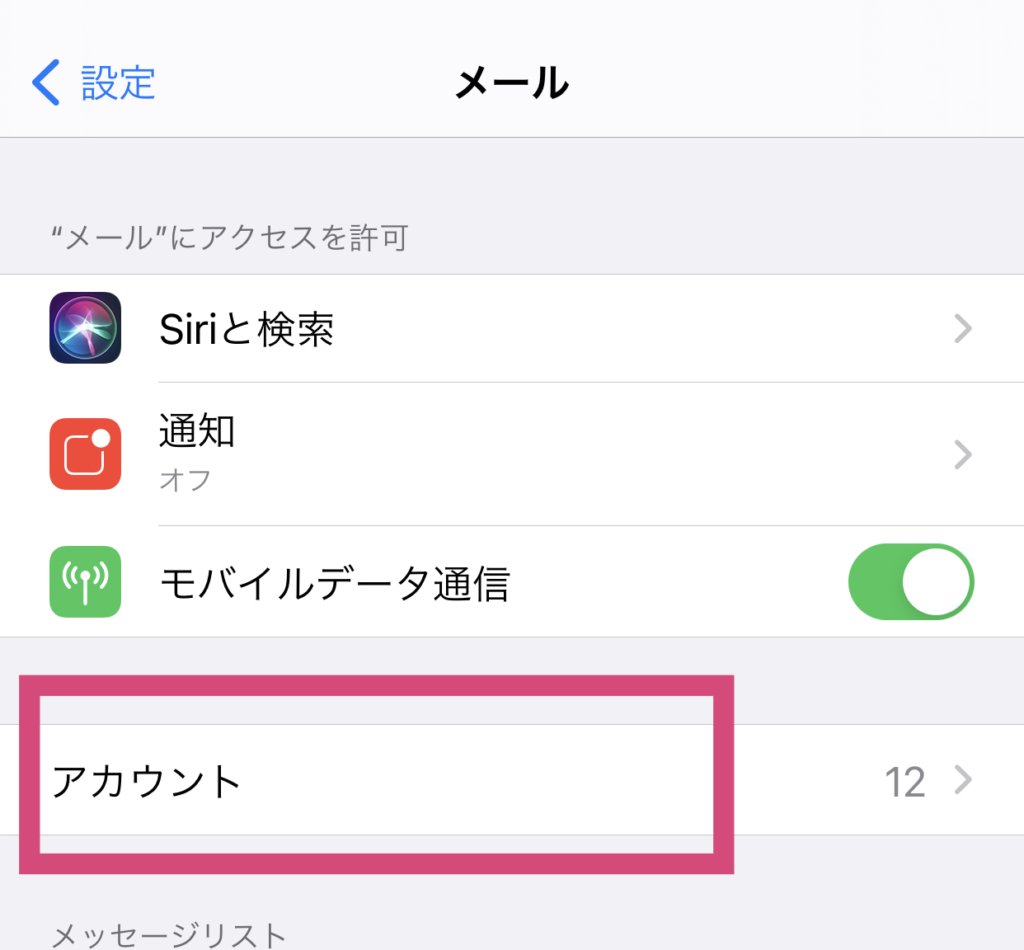
STEP
「アカウントを追加」を選択
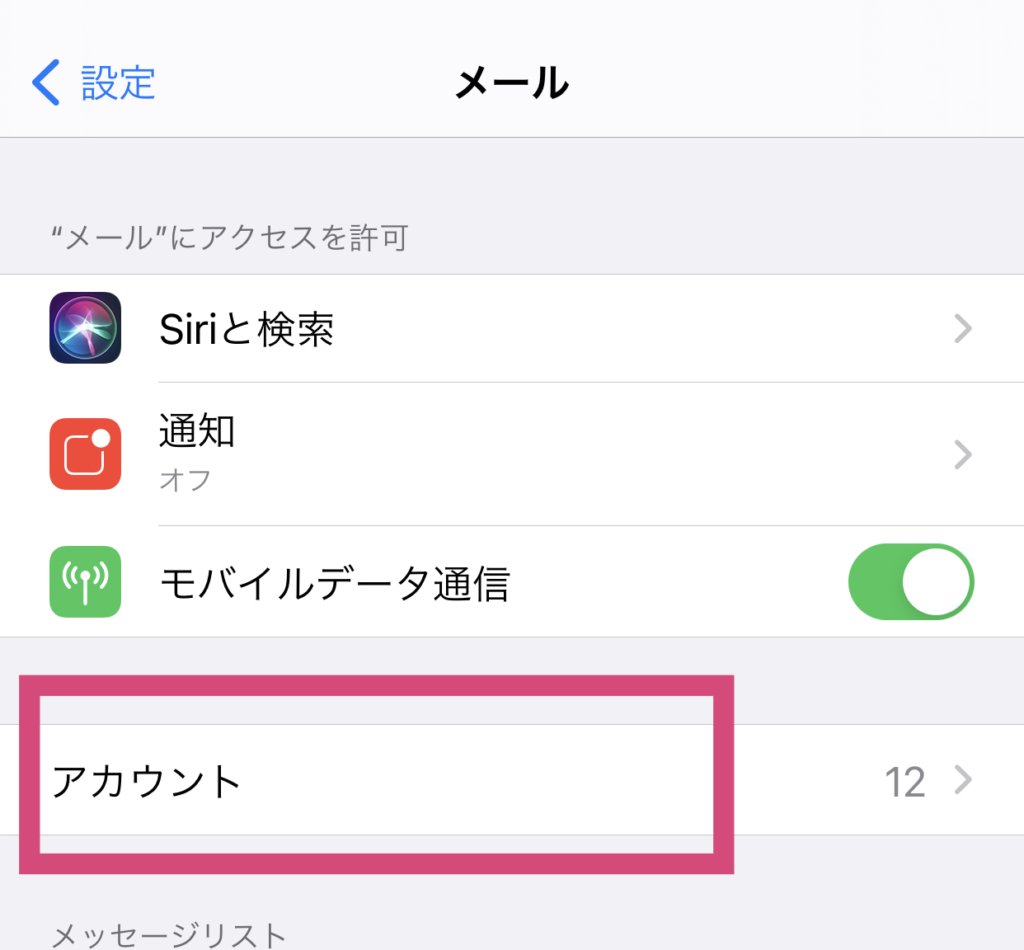
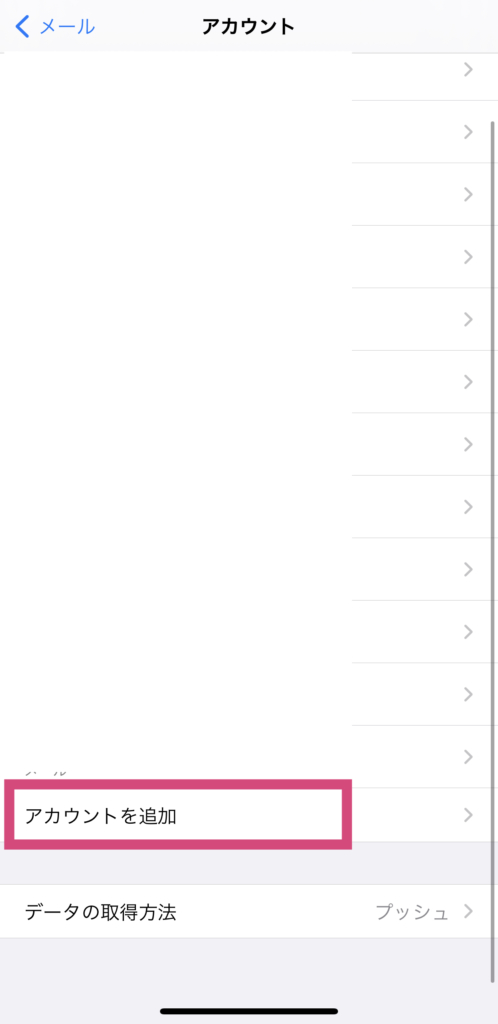
STEP
「その他」を選択
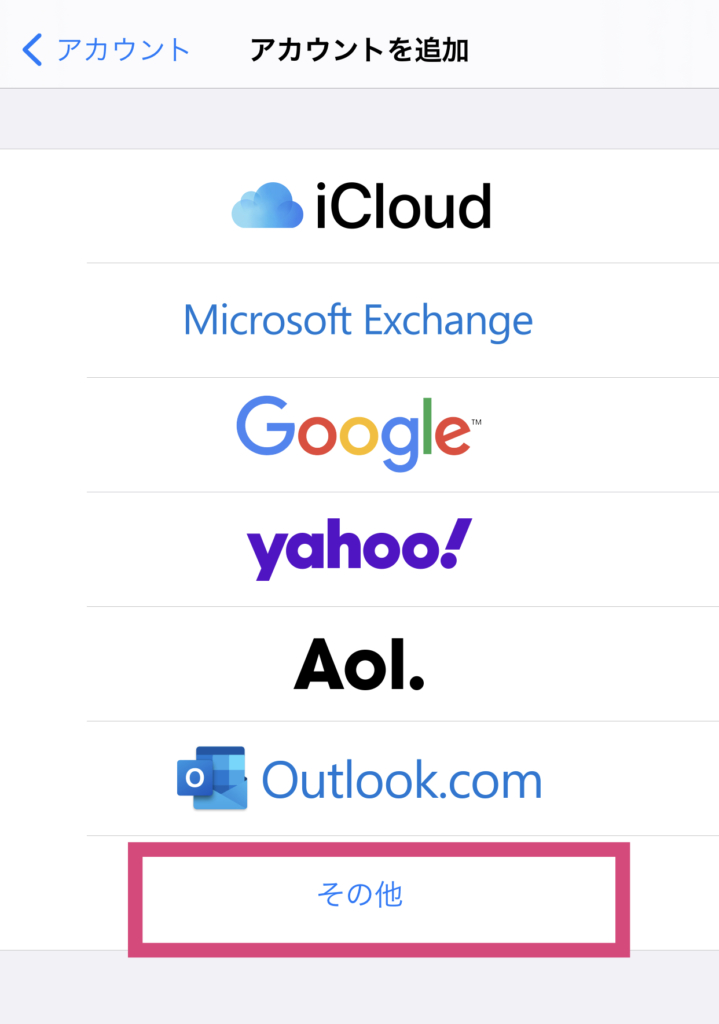
独自ドメインのメールアドレスではなく
GmailやYahooメールなど、
上記画像の選択肢にある
メールアドレスを追加したい場合は該当のを選択します^^
STEP
メールアカウントを追加
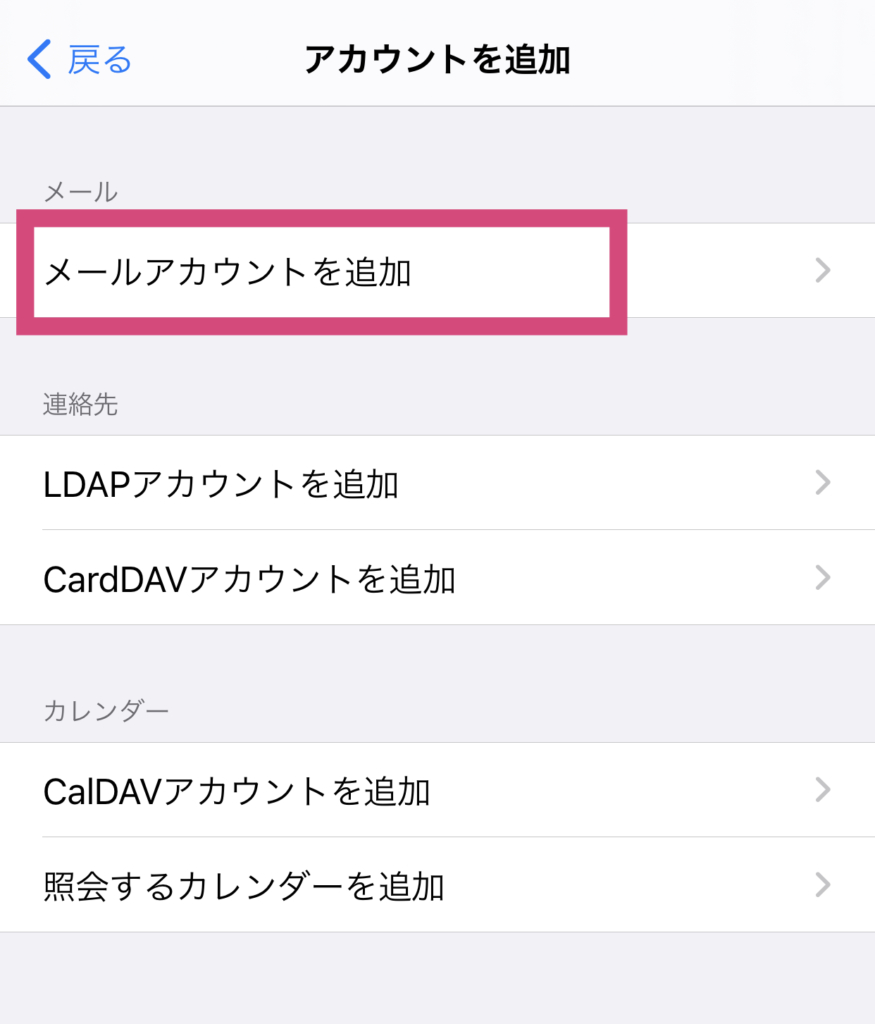
STEP
必要事項を入力
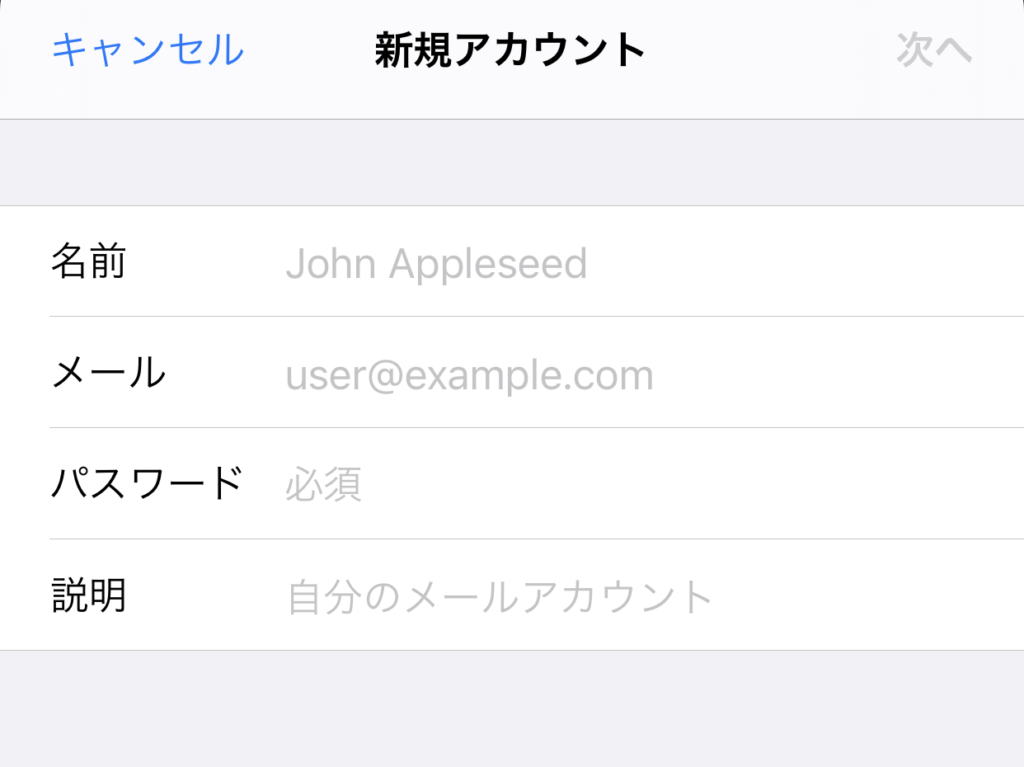
名前:差出人名として表示されます
メール:独自ドメインメールアドレスを入力
パスワード:メールアドレスのパスワード
説明:メールアプリの一覧画面に表記されるものになるので、自分がわかればOK
STEP
サーバー情報を入力
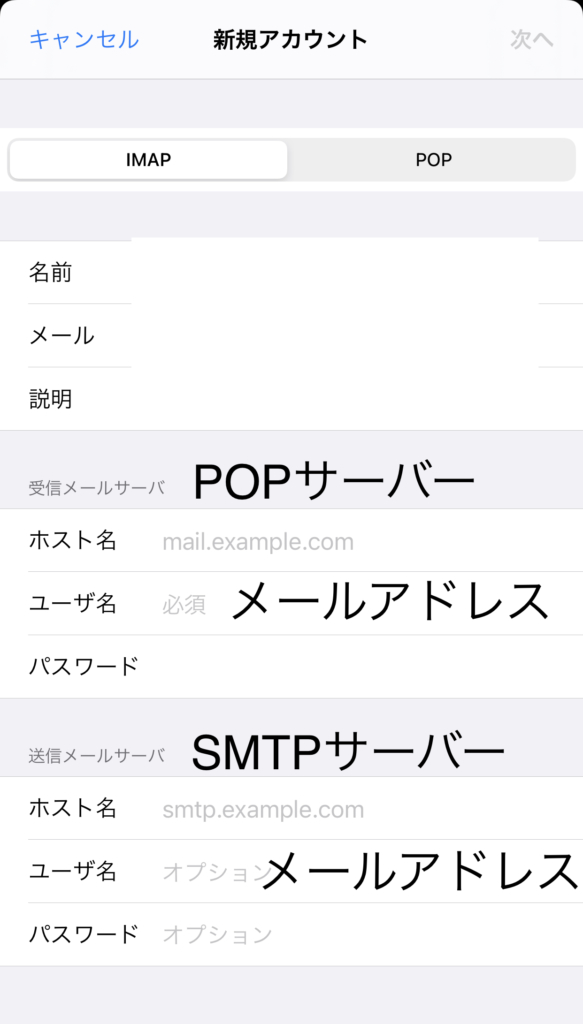
ホスト名のところは、
ご契約のサーバーから情報を取得したものを入力します。
ユーザー名の欄には、独自ドメインのメールアドレスを入力します。
パスワードは、独自ドメインアドレスのパスワードです。
STEP
「保存」したら完了です
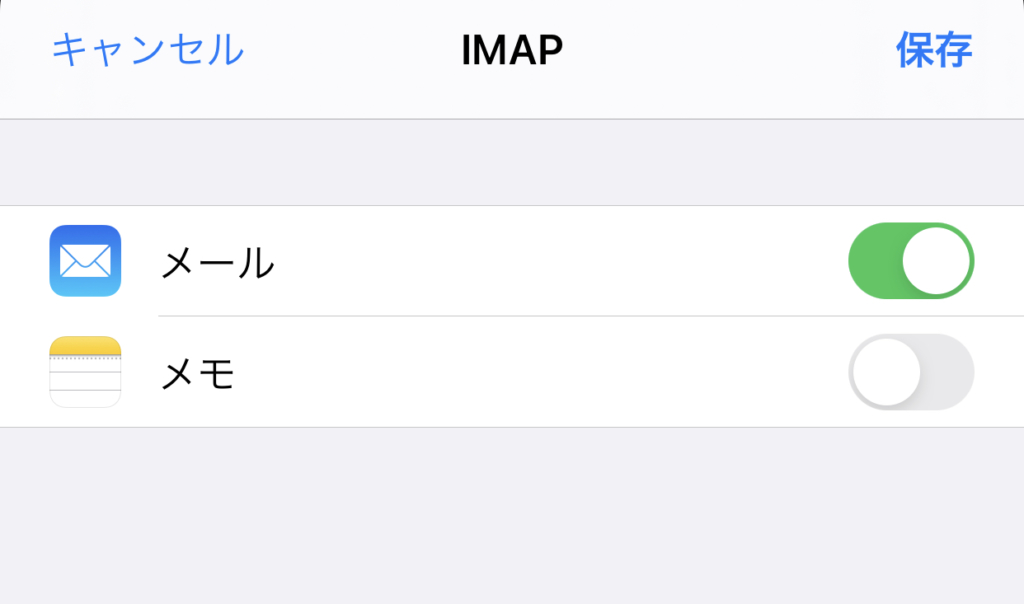
STEPは多いけど、情報さえ揃っていれば3分ほどで設定可能です。
メールアプリに設定しておけば、
スマホでの送受信も簡単にできるので、
スマホでもメール確認できるようにしておくと便利です^^
私が利用しているサーバー
私は「エックスサーバー 」を使っています。
ワードプレスのインストールも簡単だし、
管理画面も使いやすいです。
定期的に、「ドメイン無料プレゼント」のキャンペーンしているので、
ホームページ作りたい!
オリジナルのメールアドレス作りたい!
という方は、キャンペーン中がお得ですよ^^
エックスサーバー の詳細はこちらから<PR>


